kx驱动是什么?如何正确安装KX驱动?
kx驱动是什么?
kx驱动它是众多声卡驱动中的一员,但是它有特别之处,只支持创新部分内置声卡。并不是通用的声卡驱动,如果你创新内置声卡,没有安装这个kx驱动,而是用光盘原装驱动的话,就好比人少了一条腿失去了部分该有的功能。所以说kx驱动在创新声卡领域,是极为重要的一部分。利用kx驱动能让创新声卡音效发挥到比较理想的效果。

如何正确安装 KX 驱动?
先安装 KX 驱动主程序
1. 首先打开 KX 驱动安装包,可以看到里面一共有三个程序,我们先要安装第一个程序。
2. 弹出选择操作语言窗口,选择简体中文,再点击“OK”按钮。
3. 来到安装向导窗口,点击“下一步”按钮。
4. 勾选“我接受许可证协议中的条款”,并点击“下一步”按钮。
5. 选择 KX 驱动主程序安装的组件,可以选择默认,再点击“下一步”按钮。
6. 点击“浏览”按钮选择 KX 驱动主程序安装的路径,点击“下一步”按钮。
7. 点击“安装”按钮。
8. 再点击“Install”,继续安装 KX 驱动主程序。
9. 弹出窗口,点击“√”按钮,确认操作。
10. 弹窗中,点击“确定”按钮,继续根据提示进行安装。
11. 在弹窗中点击“是”按钮,为电脑安装 KX 驱动。
12. 点击“取消”按钮,因为我们没有安装 VST 宿主程序。
13. 至此, KX 驱动主程序安装完成,点击“确定”按钮,继续下一环节安装。
安装 KX 驱动第一个插件
1. 回到 KX 驱动安装包,我们点击第一个插件安装程序。
2. 进入安装向导,点击“Next”按钮。
3. 点击“I Agree”按钮,继续安装 KX 驱动插件。
4. 接下来,选择 KX 驱动插件的路径,点击“Install”按钮。
5. 点击“Finish”按钮,完成 KX 驱动第一个插件的安装。
安装 KX 驱动另一插件
1. 回到 KX 驱动安装包,我们点击第三个安装程序。
2. 会弹出如下图窗口,我们直接点击“确定”按钮。
3. 双击桌面的 KX 驱动图标,进入 KX 驱动界面,点击右上方的“载入设置”按钮。
4. 最后,在窗口中找到“*. KX ”文件,点击“打开”,便可以体验到 KX 驱动程序带来的声音效果了。
安装 KX 驱动的时候,要注意先安装主程序,再安装第一个插件程序,最后安装第二个插件程序。将这三个程序都安装了,才算是真正完成 KX 驱动的安装。
标签: kx驱动是什么 如何正确安装KX驱动
-
 kx驱动是什么?如何正确安装KX驱动? kx驱动是什么?kx驱动它是众多声卡驱动中的一员,但是它有特别之处,只支持创新部分内置声卡。并不是通用
kx驱动是什么?如何正确安装KX驱动? kx驱动是什么?kx驱动它是众多声卡驱动中的一员,但是它有特别之处,只支持创新部分内置声卡。并不是通用 -
 乐购是哪个国家的?乐购为什么改名华润万家? 乐购是英国的。乐购是全球三大零售企业之一,是英国TESCO集团在中国运营的大卖场的名称乐购为什么改名华
乐购是哪个国家的?乐购为什么改名华润万家? 乐购是英国的。乐购是全球三大零售企业之一,是英国TESCO集团在中国运营的大卖场的名称乐购为什么改名华 -
 关注函一般多久回复?问询函不回复有什么后果? 关注函一般多久回复?通常情况下问询函需要上市公司在7日内进行恢复,如果超过7天没有回复,就可以按默认
关注函一般多久回复?问询函不回复有什么后果? 关注函一般多久回复?通常情况下问询函需要上市公司在7日内进行恢复,如果超过7天没有回复,就可以按默认 -
 爱奇艺世界·大会电影论坛举办:发布26部院线和云影院新片 云影院重点规划五大题材类型 5月10日,爱奇艺世界·大会“共创电影内容高峰论坛”举办,会上同步发布了26部爱奇艺出品院线电影和云影院
爱奇艺世界·大会电影论坛举办:发布26部院线和云影院新片 云影院重点规划五大题材类型 5月10日,爱奇艺世界·大会“共创电影内容高峰论坛”举办,会上同步发布了26部爱奇艺出品院线电影和云影院 -
 重庆綦江:三道关口 多方合力 把牢校园食品安全关 环球报道 前一天下午在微信小程序“綦优鲜订货”下单,第二天一大早,重庆綦江区南州小学食堂负责人胡勇就收到货了。
重庆綦江:三道关口 多方合力 把牢校园食品安全关 环球报道 前一天下午在微信小程序“綦优鲜订货”下单,第二天一大早,重庆綦江区南州小学食堂负责人胡勇就收到货了。 -
 【踔厉奋发】河北农业强省建设实现良好开局 全球快看点 央广网石家庄5月12日消息(见习记者王伟倩)今年以来,河北省农业农村厅印发农业强省“1+7”行动方案,成立
【踔厉奋发】河北农业强省建设实现良好开局 全球快看点 央广网石家庄5月12日消息(见习记者王伟倩)今年以来,河北省农业农村厅印发农业强省“1+7”行动方案,成立
-
 在剪映剪掉不需要的视频片段怎么操作?剪映剪掉不要画面的流程 在剪映剪掉不需要的视频片段怎么操作?剪映剪掉不要画面的流程小编整理如下:1、打开剪映软件后点击媒体
在剪映剪掉不需要的视频片段怎么操作?剪映剪掉不要画面的流程 在剪映剪掉不需要的视频片段怎么操作?剪映剪掉不要画面的流程小编整理如下:1、打开剪映软件后点击媒体 -
 房地产开发资质等级是什么?地产开发资质等级区别在哪? 房地产开发资质等级可以分为四级,一级资质为注册资本不低于5000万元且从事房地产开发经营5年以上,二级
房地产开发资质等级是什么?地产开发资质等级区别在哪? 房地产开发资质等级可以分为四级,一级资质为注册资本不低于5000万元且从事房地产开发经营5年以上,二级 -
 所有的欠债不还都是逃废债吗?企业逃废债常见的方式有什么? 一、什么是逃废债?逃废债是一种民事违约行为,不是所有的欠债不还都是逃废债,它强调债务人的主观故意:
所有的欠债不还都是逃废债吗?企业逃废债常见的方式有什么? 一、什么是逃废债?逃废债是一种民事违约行为,不是所有的欠债不还都是逃废债,它强调债务人的主观故意: -
 电脑怎么设置几小时后自动关机?台式电脑怎么设置自动关机? 电脑怎么设置几小时后自动关机?电脑自动关机的原因可能有多种,包括硬件散热不好、软件问题、电源问题和
电脑怎么设置几小时后自动关机?台式电脑怎么设置自动关机? 电脑怎么设置几小时后自动关机?电脑自动关机的原因可能有多种,包括硬件散热不好、软件问题、电源问题和 -
 qdii基金是什么意思?QDII基金的优点有哪些? qdii基金是什么意思?qdii基金指在一个国家设立并经国家有关部门批准,在海外证券市场从事股票和债券证券
qdii基金是什么意思?QDII基金的优点有哪些? qdii基金是什么意思?qdii基金指在一个国家设立并经国家有关部门批准,在海外证券市场从事股票和债券证券 -
 网上打新与网下打新的区别是什么 网下打新什么意思? 网上打新与网下打新有什么区别?1、模式不一样:网上打新散户可以参与,抽签不确定概率,是我们最常见的
网上打新与网下打新的区别是什么 网下打新什么意思? 网上打新与网下打新有什么区别?1、模式不一样:网上打新散户可以参与,抽签不确定概率,是我们最常见的 -
 你知道金丝绒阔腿裤怎么搭配吗?金丝绒阔腿裤适合搭配什么大衣呢? 金丝绒阔腿裤适合搭配毛呢大衣、牛仔外套或是毛绒短外套。金丝绒具有很好的垂坠感和保温性,无论搭配毛
你知道金丝绒阔腿裤怎么搭配吗?金丝绒阔腿裤适合搭配什么大衣呢? 金丝绒阔腿裤适合搭配毛呢大衣、牛仔外套或是毛绒短外套。金丝绒具有很好的垂坠感和保温性,无论搭配毛 -
 劳动合同到期劳动关系自然解除吗为什么 劳动合同到期不续签需要提前多长时间? 劳动合同到期劳动关系自然解除吗劳动合同到期劳动关系并不会自然解除,劳动合同到期劳动关系只会终止。
劳动合同到期劳动关系自然解除吗为什么 劳动合同到期不续签需要提前多长时间? 劳动合同到期劳动关系自然解除吗劳动合同到期劳动关系并不会自然解除,劳动合同到期劳动关系只会终止。 -
 中央空调与风管机有什么优缺点?风管机和中央空调对比? 中央空调与风管机有什么优缺点?优点:中央空调拥有较高的能效,使用起来不会有气流的死角,舒适度比较高
中央空调与风管机有什么优缺点?风管机和中央空调对比? 中央空调与风管机有什么优缺点?优点:中央空调拥有较高的能效,使用起来不会有气流的死角,舒适度比较高 -
 空开头的成语有哪些?空开头的成语罗列 空头支票、空空如也、空心老官、空心汤团、空中结构、空心汤圆、空谈快意、空腹高心、空头人情、空言虚
空开头的成语有哪些?空开头的成语罗列 空头支票、空空如也、空心老官、空心汤团、空中结构、空心汤圆、空谈快意、空腹高心、空头人情、空言虚 -
 你知道防晒衣怎么搭配吗?防晒服里面穿什么好看? 黑色吊带性感又显瘦,下搭深色的牛仔短裤,外搭一件长款的白色防晒服,清凉又遮阳;里衣着修身显瘦的吊带
你知道防晒衣怎么搭配吗?防晒服里面穿什么好看? 黑色吊带性感又显瘦,下搭深色的牛仔短裤,外搭一件长款的白色防晒服,清凉又遮阳;里衣着修身显瘦的吊带 -
 ps2模拟器怎么用?PS2模拟器使用教程分享 PS2 模拟器如何使用?1、如果是带摇杆的手柄,设置手柄的时候先按手柄中间偏下方的analog键,让手柄上的
ps2模拟器怎么用?PS2模拟器使用教程分享 PS2 模拟器如何使用?1、如果是带摇杆的手柄,设置手柄的时候先按手柄中间偏下方的analog键,让手柄上的 -
 安乐传什么小说改编的?电视剧安乐传剧情介绍 安乐传什么小说改编的《安乐传》是一部改编自星零的小说《帝皇书》,讲述了晋南安乐寨大当家任安乐与太
安乐传什么小说改编的?电视剧安乐传剧情介绍 安乐传什么小说改编的《安乐传》是一部改编自星零的小说《帝皇书》,讲述了晋南安乐寨大当家任安乐与太 -
 食品认证收费标准是什么?QS食品安全认证的流程是什么? QS食品安全认证的流程是什么?食品认证收费标准是什么?一、QS为食品生产企业办理的生产许可证,全称为Q
食品认证收费标准是什么?QS食品安全认证的流程是什么? QS食品安全认证的流程是什么?食品认证收费标准是什么?一、QS为食品生产企业办理的生产许可证,全称为Q -
 房地产新政有什么?契税法第三条的内容是什么?契税的纳税义务发生时间是什么时候? 房产新政有:个人购买普通唯一住房90平方米以下的契税按照1%执行,90平方米到144平方米的契税按照2%执行
房地产新政有什么?契税法第三条的内容是什么?契税的纳税义务发生时间是什么时候? 房产新政有:个人购买普通唯一住房90平方米以下的契税按照1%执行,90平方米到144平方米的契税按照2%执行 -
 如果你运营游乐园是小白,你的游乐园该如何出圈?这篇告诉你答案! 游乐园到底是需不需要找代运营公司?这篇给你解答随着时代的发展和口罩时代的结束,游乐园又广泛地出现在大家眼前,不论是无动力还是动力的
如果你运营游乐园是小白,你的游乐园该如何出圈?这篇告诉你答案! 游乐园到底是需不需要找代运营公司?这篇给你解答随着时代的发展和口罩时代的结束,游乐园又广泛地出现在大家眼前,不论是无动力还是动力的 -
 键盘输入不了字怎么办?键盘没反应是怎么回事? 键盘输入不了字怎么办?一、可能的原因1 键盘连接问题:如果是无线键盘,可能需要更换电池或重新连接;
键盘输入不了字怎么办?键盘没反应是怎么回事? 键盘输入不了字怎么办?一、可能的原因1 键盘连接问题:如果是无线键盘,可能需要更换电池或重新连接; -
 wish营销规则是什么?如何推广产品? wish营销规则是什么Wish可能随时地促销某款产品(即是黄钻产品)。如果商品的定价、库存或是详情不准确,
wish营销规则是什么?如何推广产品? wish营销规则是什么Wish可能随时地促销某款产品(即是黄钻产品)。如果商品的定价、库存或是详情不准确, -
 热点!商丘市6户家庭被评为河南省“五好家庭” 昨日,记者从市妇联获悉,省妇联近日通报表扬2023年河南省五好家庭、家庭工作先进单位和个人,我市6户家
热点!商丘市6户家庭被评为河南省“五好家庭” 昨日,记者从市妇联获悉,省妇联近日通报表扬2023年河南省五好家庭、家庭工作先进单位和个人,我市6户家 -
 信用卡透支了10万还不上怎么办?停息挂账后还能坐飞机高铁吗? 信用卡透支了10万还不上怎么办?首先,要尽快与银行联系,并告知他们您的还款困难。银行通常会为您制定相
信用卡透支了10万还不上怎么办?停息挂账后还能坐飞机高铁吗? 信用卡透支了10万还不上怎么办?首先,要尽快与银行联系,并告知他们您的还款困难。银行通常会为您制定相 - 珍珠岩保温板的优点是什么 珍珠岩保温板的缺点有哪些? 珍珠岩有什么作用珍珠岩有保温、隔热和吸音、防火屋、耐冲击、防辐射等作用,用于各种工业设备和管道的
-
 打开Excel提示运行时错误1004怎么办?怎么添加excel表格立体效果? 打开Excel提示运行时错误1004怎么办?1、首先打开EXCEL工具,点击上方的文件选择选项即可。2、之后点击信
打开Excel提示运行时错误1004怎么办?怎么添加excel表格立体效果? 打开Excel提示运行时错误1004怎么办?1、首先打开EXCEL工具,点击上方的文件选择选项即可。2、之后点击信 -
 Word怎么设置稿纸样式?Word如何批量删除分页符? Word怎么设置稿纸样式?打开word,点击页面布局。然后点击稿纸设置。之后点击格式后面的下拉箭头,点击选
Word怎么设置稿纸样式?Word如何批量删除分页符? Word怎么设置稿纸样式?打开word,点击页面布局。然后点击稿纸设置。之后点击格式后面的下拉箭头,点击选 - 一方混凝土多少陶粒 陶粒购买需要注意的事项有哪些? 一方混凝土多少陶粒大概0 89千克。陶粒混凝土是由混凝土和陶粒按照一定配比混合而成。因陶粒混凝土本身
-
 可转债委托卖出多久能成交?可转债交易时间及交易价格 最近小编看到很多人在搜索可转债委托的相关内容,小编呢对此也是非常感兴趣,特意整理了相关的内容,下
可转债委托卖出多久能成交?可转债交易时间及交易价格 最近小编看到很多人在搜索可转债委托的相关内容,小编呢对此也是非常感兴趣,特意整理了相关的内容,下 -
 供货合同纠纷怎么处理?定金合同中包含哪些内容? 供货合同纠纷怎么处理?一、协商当事人自行协商解决合同纠纷,是指合同纠纷的当事人,在自愿互谅的基础上
供货合同纠纷怎么处理?定金合同中包含哪些内容? 供货合同纠纷怎么处理?一、协商当事人自行协商解决合同纠纷,是指合同纠纷的当事人,在自愿互谅的基础上 -
 生活困难的父母可以要求子女给付赡养费吗?法院怎样判子女抚养费? 一、子女给父母赡养费的标准赡养标准根据《中华人民共和国民法典》第二十六规定,成年子女对父母有赡养
生活困难的父母可以要求子女给付赡养费吗?法院怎样判子女抚养费? 一、子女给父母赡养费的标准赡养标准根据《中华人民共和国民法典》第二十六规定,成年子女对父母有赡养 -
 信用卡逾期1个月会怎么样?信用卡贷款逾期怎么办? 相信目前很多小伙伴对于信用卡都比较感兴趣,那么小搜今天在网上也是收集了一些与信用卡相关的信息来分
信用卡逾期1个月会怎么样?信用卡贷款逾期怎么办? 相信目前很多小伙伴对于信用卡都比较感兴趣,那么小搜今天在网上也是收集了一些与信用卡相关的信息来分 -
 牙膏真的可以祛除抬头纹吗?如何用牙膏去抬头纹? 先将白醋和甘油混合并搅拌一分钟,然后放置备用,将额头用温水进行清洗并擦拭干净,挤出适量牙膏在手掌
牙膏真的可以祛除抬头纹吗?如何用牙膏去抬头纹? 先将白醋和甘油混合并搅拌一分钟,然后放置备用,将额头用温水进行清洗并擦拭干净,挤出适量牙膏在手掌 -
 墨鱼怎么清洗 墨鱼哪些部位不能吃? 想必现在有很多小伙伴对于墨鱼怎么清洗是什么方面的知识都比较想要了解,那么今天小好小编就为大家收集
墨鱼怎么清洗 墨鱼哪些部位不能吃? 想必现在有很多小伙伴对于墨鱼怎么清洗是什么方面的知识都比较想要了解,那么今天小好小编就为大家收集 -
 股票被举牌是好是坏?二级市场被举牌是利好吗? 股票被举牌是好是坏?股市中举牌就是公开亮明身份。根据规定,投资人在证券市场的二级市场上收购的流通股
股票被举牌是好是坏?二级市场被举牌是利好吗? 股票被举牌是好是坏?股市中举牌就是公开亮明身份。根据规定,投资人在证券市场的二级市场上收购的流通股 -
 abc是什么意思?abc是什么梗? ABC的意思就是American-Born Chinese,是取词组原意的单词首字缩写而成的,意思是在美国出生并长大的华裔
abc是什么意思?abc是什么梗? ABC的意思就是American-Born Chinese,是取词组原意的单词首字缩写而成的,意思是在美国出生并长大的华裔 -
 不扶养年迈老人是否算遗弃罪?不抚养孩子是否构成遗弃罪? 不扶养年迈老人是否算遗弃罪?不扶养老人不一定会构成遗弃罪。不扶养年迈老人的情形,若认定属于负有对年
不扶养年迈老人是否算遗弃罪?不抚养孩子是否构成遗弃罪? 不扶养年迈老人是否算遗弃罪?不扶养老人不一定会构成遗弃罪。不扶养年迈老人的情形,若认定属于负有对年 -
 余额宝中的钱怎么免费转到银行卡中? 余额宝的钱怎么冻结? 余额宝中的钱怎么免费转到银行卡中?用户可以通过以下方法,使其从余额宝中提现不要手续费用:1、每个用
余额宝中的钱怎么免费转到银行卡中? 余额宝的钱怎么冻结? 余额宝中的钱怎么免费转到银行卡中?用户可以通过以下方法,使其从余额宝中提现不要手续费用:1、每个用 -
 去监狱探监需要什么手续?去监狱探监可以带什么东西? 去监狱探监需要什么手续?去监狱探视的手续:(1)主体条件。按照《监狱法》第48条的规定,只有罪犯的亲属
去监狱探监需要什么手续?去监狱探监可以带什么东西? 去监狱探监需要什么手续?去监狱探视的手续:(1)主体条件。按照《监狱法》第48条的规定,只有罪犯的亲属 -
 央国企基本面不断改善 物产中大(600704)混改激发活力 中特估概念近期反复走强,资金追捧力度持续上升。在中特估阵营中,低估值央企表现抢眼,带领沪指率先刷
央国企基本面不断改善 物产中大(600704)混改激发活力 中特估概念近期反复走强,资金追捧力度持续上升。在中特估阵营中,低估值央企表现抢眼,带领沪指率先刷 -
 挑选基金需要考虑哪些指标?新基金的发行方式有哪些? 挑选基金需要考虑哪些指标?除了以上提供的参考因素之外,挑选基金还可以关注以下指标:1、收益率:过去
挑选基金需要考虑哪些指标?新基金的发行方式有哪些? 挑选基金需要考虑哪些指标?除了以上提供的参考因素之外,挑选基金还可以关注以下指标:1、收益率:过去 -
 你知道如何用牙膏去抬头纹吗?牙膏去抬头纹简单方法 先将白醋和甘油混合并搅拌一分钟,然后放置备用,将额头用温水进行清洗并擦拭干净,挤出适量牙膏在手掌
你知道如何用牙膏去抬头纹吗?牙膏去抬头纹简单方法 先将白醋和甘油混合并搅拌一分钟,然后放置备用,将额头用温水进行清洗并擦拭干净,挤出适量牙膏在手掌 - 一个膨胀螺栓可以承重多少 怎么安装膨胀螺丝? 一、一个膨胀螺栓可以承重多少呢市面上膨胀螺丝的规格众多,因此它们的承重准则也是有差异的,像是m6膨
-
 qdii基金是什么意思?qdii是什么类型的基金? qdii基金是什么意思?qdii基金指在一个国家设立并经国家有关部门批准,在海外证券市场从事股票和债券证券
qdii基金是什么意思?qdii是什么类型的基金? qdii基金是什么意思?qdii基金指在一个国家设立并经国家有关部门批准,在海外证券市场从事股票和债券证券 -
 kx驱动是什么?如何正确安装KX驱动? kx驱动是什么?kx驱动它是众多声卡驱动中的一员,但是它有特别之处,只支持创新部分内置声卡。并不是通用
kx驱动是什么?如何正确安装KX驱动? kx驱动是什么?kx驱动它是众多声卡驱动中的一员,但是它有特别之处,只支持创新部分内置声卡。并不是通用 -
 消费损害赔偿的范围是什么?消费损害赔偿有哪些必要条件? 消费损害赔偿有哪些必要条件?消费损害赔偿的范围是什么?1、消费者在购买商品或接受服务时,应向商品经
消费损害赔偿的范围是什么?消费损害赔偿有哪些必要条件? 消费损害赔偿有哪些必要条件?消费损害赔偿的范围是什么?1、消费者在购买商品或接受服务时,应向商品经 - 整体浴房尺寸有哪些 选购淋浴房有什么技巧吗? 一、整体浴房尺寸有哪些1、标准钻石形型:90*90*195公分、100*100*195公分等;2、标准方形:80*100*1950
-
 模拟人生4怎么去除马赛克?模拟人生4秘籍大全? 如何去除马赛克:1、找到游戏的bin文件夹,里面有一个ts4 par文件。2、把它重命名(连同后缀一起),改成T
模拟人生4怎么去除马赛克?模拟人生4秘籍大全? 如何去除马赛克:1、找到游戏的bin文件夹,里面有一个ts4 par文件。2、把它重命名(连同后缀一起),改成T -
 保险值得相信吗?中国人寿保险公司买保险可靠吗? 保险值得相信吗?保险的赔付是按照保险合同的约定进行的,即符合理赔的条件,保险公司是一定要给付赔偿金
保险值得相信吗?中国人寿保险公司买保险可靠吗? 保险值得相信吗?保险的赔付是按照保险合同的约定进行的,即符合理赔的条件,保险公司是一定要给付赔偿金 -
 一键ghost都有哪些特点?怎样用一键Ghost快速格式化大分区? 一键GHOST(简称OneKeyghost)是DOS之家首创的4种版本(硬盘版 光盘版 优盘版 软盘版)同步发布的启动盘,适
一键ghost都有哪些特点?怎样用一键Ghost快速格式化大分区? 一键GHOST(简称OneKeyghost)是DOS之家首创的4种版本(硬盘版 光盘版 优盘版 软盘版)同步发布的启动盘,适 -
 我国如果拖欠退款可以报警吗?开发商退房退款需要走哪些流程? 一、我国如果拖欠退款可以报警吗拖欠退款可以报警,但是警方不会立案管辖。因为拖欠退款属于民事纠纷,
我国如果拖欠退款可以报警吗?开发商退房退款需要走哪些流程? 一、我国如果拖欠退款可以报警吗拖欠退款可以报警,但是警方不会立案管辖。因为拖欠退款属于民事纠纷, -
 wish蓝海产品是什么意思?许愿蓝海鲜怎么选? wish蓝海产品是什么意思现存的市场由两种海洋所组成,即红海和蓝海。红海代表现今存在的所有产业,也就
wish蓝海产品是什么意思?许愿蓝海鲜怎么选? wish蓝海产品是什么意思现存的市场由两种海洋所组成,即红海和蓝海。红海代表现今存在的所有产业,也就 -
 银行办定期存款流程是什么?人死了定期存款怎么取? 银行办定期存款流程是什么?1 直接去银行柜台办理定期存款业务。柜台工作人员凭用户的身份证和银行卡办理
银行办定期存款流程是什么?人死了定期存款怎么取? 银行办定期存款流程是什么?1 直接去银行柜台办理定期存款业务。柜台工作人员凭用户的身份证和银行卡办理 -
 月饼最初是用来做什么的?月饼是什么节日吃的? 月饼最初是用来做什么的月饼最初是用来做祭奉月神的祭品。祭月在我国是一种十分古老的习俗,月饼是古代
月饼最初是用来做什么的?月饼是什么节日吃的? 月饼最初是用来做什么的月饼最初是用来做祭奉月神的祭品。祭月在我国是一种十分古老的习俗,月饼是古代
热门资讯
-
 如果你运营游乐园是小白,你的游乐园该如何出圈?这篇告诉你答案! 游乐园到底是需不需要找代运营公司...
如果你运营游乐园是小白,你的游乐园该如何出圈?这篇告诉你答案! 游乐园到底是需不需要找代运营公司... -
 阿里山亮相亚太免税品博览会,让世界品味中式经典 以国风品味,献礼全球华人2023年5...
阿里山亮相亚太免税品博览会,让世界品味中式经典 以国风品味,献礼全球华人2023年5... -
 盛大启幕!周六福成为“第72届世界小姐中国区总决赛"官方唯一指定珠宝合作品牌,邀... 2023年,第72届世界小姐中国区总决...
盛大启幕!周六福成为“第72届世界小姐中国区总决赛"官方唯一指定珠宝合作品牌,邀... 2023年,第72届世界小姐中国区总决... -
 创富港:业绩大增,坚守战略定力,打造行业长跑型选手 日前,联办企业创富港(836090 ...
创富港:业绩大增,坚守战略定力,打造行业长跑型选手 日前,联办企业创富港(836090 ...
观察
图片新闻
-
 房地产开发资质等级是什么?地产开发资质等级区别在哪? 房地产开发资质等级可以分为四级,...
房地产开发资质等级是什么?地产开发资质等级区别在哪? 房地产开发资质等级可以分为四级,... -
 qdii基金是什么意思?qdii是什么类型的基金? qdii基金是什么意思?qdii基金指在...
qdii基金是什么意思?qdii是什么类型的基金? qdii基金是什么意思?qdii基金指在... -
 合法监护人包括哪些?监护人怎么认定? 一、合法监护人包括哪些《民法典》...
合法监护人包括哪些?监护人怎么认定? 一、合法监护人包括哪些《民法典》... -
 车是夫妻共同财产吗?婚后财产分割的原则是什么? 车是夫妻共同财产吗?1、如果是用婚...
车是夫妻共同财产吗?婚后财产分割的原则是什么? 车是夫妻共同财产吗?1、如果是用婚...
精彩新闻
-
 互联网保险和线下保险的区别是什么?互联网保险的优势有哪些? 互联网保险和线下保险的区别是什么...
互联网保险和线下保险的区别是什么?互联网保险的优势有哪些? 互联网保险和线下保险的区别是什么... -
 指定监护人证明怎么开?法律规范之中关于指定监护人的规定有哪些? 一、指定监护人证明怎么开可开监护...
指定监护人证明怎么开?法律规范之中关于指定监护人的规定有哪些? 一、指定监护人证明怎么开可开监护... -
 电脑键盘没反应可能是哪些原因造成的?键盘输入不了字怎么办? 电脑键盘没反应可能是哪些原因造成...
电脑键盘没反应可能是哪些原因造成的?键盘输入不了字怎么办? 电脑键盘没反应可能是哪些原因造成... -
 注册制股票的上市门槛是什么?全面注册制怎么降低投资风险? 注册制股票的上市门槛是什么?注册...
注册制股票的上市门槛是什么?全面注册制怎么降低投资风险? 注册制股票的上市门槛是什么?注册... -
 买国债还是买大额存单? 国债购买要注意啥? 买国债还是买大额存单?投资者是买...
买国债还是买大额存单? 国债购买要注意啥? 买国债还是买大额存单?投资者是买... -
 食品安全问题找谁投诉?国家食品安全认证标志分为哪些? 国家食品安全认证标志分为哪些?食...
食品安全问题找谁投诉?国家食品安全认证标志分为哪些? 国家食品安全认证标志分为哪些?食... -
 《如意芳霏》原著是什么?《如意芳霏》结局是什么? 《如意芳霏》原著是什么?《如意芳...
《如意芳霏》原著是什么?《如意芳霏》结局是什么? 《如意芳霏》原著是什么?《如意芳... -
 股票sw是什么意思?sw股票怎么买? 股票sw是什么意思?股票名称后面带...
股票sw是什么意思?sw股票怎么买? 股票sw是什么意思?股票名称后面带... -
 代位权的特点有哪些?代位权行使时的注意事项有哪些? 代位权有哪些特点?代位权的特点是...
代位权的特点有哪些?代位权行使时的注意事项有哪些? 代位权有哪些特点?代位权的特点是... -
 皮肤暗黄的美白方法有哪些?皮肤角化症的主要表现是什么? 皮肤暗黄的美白方法有哪些皮肤暗黄...
皮肤暗黄的美白方法有哪些?皮肤角化症的主要表现是什么? 皮肤暗黄的美白方法有哪些皮肤暗黄... -
 铁皮石斛煲鸡汤的功效是什么?做铁皮石斛鸡汤要注意什么? 铁皮石斛煲鸡汤的功效是什么益胃生...
铁皮石斛煲鸡汤的功效是什么?做铁皮石斛鸡汤要注意什么? 铁皮石斛煲鸡汤的功效是什么益胃生... -
 Wps如何制作空心字体?Wps怎么设计圆形的目录样式? Wps如何制作空心字体?我们【插入】...
Wps如何制作空心字体?Wps怎么设计圆形的目录样式? Wps如何制作空心字体?我们【插入】... -
 热烫需要几个小时呢?热烫后几天才能洗头? 热烫大概需要2-3小时。因为每个人...
热烫需要几个小时呢?热烫后几天才能洗头? 热烫大概需要2-3小时。因为每个人... -
 支付宝付款码隐私保护怎么设置?怎样去掉收款码的个人名字? 支付宝近期上线了一个新功能,叫做...
支付宝付款码隐私保护怎么设置?怎样去掉收款码的个人名字? 支付宝近期上线了一个新功能,叫做... -
 学平险都保什么?学平险什么情况不理赔? 学平险可保内容包括意外身故、意外...
学平险都保什么?学平险什么情况不理赔? 学平险可保内容包括意外身故、意外... - 什么是框架剪力墙结构 承重墙和剪力墙的区别有哪些 一、什么是框架剪力墙结构1、它又...
-
 子女给父母赡养费的标准是多少?赡养费的给付内容分为几个方面? 一、子女给父母赡养费的标准赡养标...
子女给父母赡养费的标准是多少?赡养费的给付内容分为几个方面? 一、子女给父母赡养费的标准赡养标... -
 解聘员工要提前多久通知员工 企业合法辞退员工的情形有哪些? 解聘员工要提前多久通知员工公司辞...
解聘员工要提前多久通知员工 企业合法辞退员工的情形有哪些? 解聘员工要提前多久通知员工公司辞... -
 三包责任范围有哪些?哪些情况下消费者有权要求经销者承担三包责任? 三包责任时间规定1 7日规定:产品...
三包责任范围有哪些?哪些情况下消费者有权要求经销者承担三包责任? 三包责任时间规定1 7日规定:产品... -
 股票发行量由什么决定?股票发行量多好还是少好? 上市公司股票的发行量由公司改为股...
股票发行量由什么决定?股票发行量多好还是少好? 上市公司股票的发行量由公司改为股... -
 生活中消费者遇到价格不公平可以要求退款吗?什么是消费者的公平交易权? 生活中消费者遇到价格不公平可以要...
生活中消费者遇到价格不公平可以要求退款吗?什么是消费者的公平交易权? 生活中消费者遇到价格不公平可以要... -
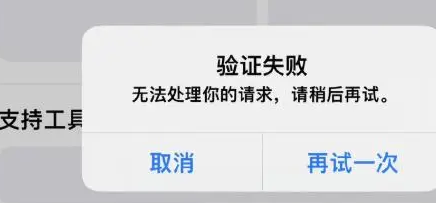 苹果Apple ID出现大面积故障 apple id一直转圈圈怎么回事? 5月11日消息,继苹果天气App频繁崩...
苹果Apple ID出现大面积故障 apple id一直转圈圈怎么回事? 5月11日消息,继苹果天气App频繁崩... -
 劳动合同到期劳动关系自然解除吗 劳动合同到期后不续签怎么补偿? 劳动合同到期劳动关系自然解除吗劳...
劳动合同到期劳动关系自然解除吗 劳动合同到期后不续签怎么补偿? 劳动合同到期劳动关系自然解除吗劳... -
 夜华和墨渊关系 夜华和墨渊关系是什么? 夜华和墨渊关系夜华和墨渊是亲兄弟...
夜华和墨渊关系 夜华和墨渊关系是什么? 夜华和墨渊关系夜华和墨渊是亲兄弟... -
 超级房车赛起点需要什么配置?超级房车赛起点2车辆大全 配置要求WindowsXP Vista (如...
超级房车赛起点需要什么配置?超级房车赛起点2车辆大全 配置要求WindowsXP Vista (如... -
 傣族白象舞是什么舞蹈?傣族白象舞相关传说故事讲解 傣族白象舞是什么舞蹈傣族白象舞是...
傣族白象舞是什么舞蹈?傣族白象舞相关传说故事讲解 傣族白象舞是什么舞蹈傣族白象舞是... -
 昙花一现的现是什么时候?昙花一现什么季节开花? 昙花一现的现是什么时候晚上晚上。...
昙花一现的现是什么时候?昙花一现什么季节开花? 昙花一现的现是什么时候晚上晚上。... -
 QS企业食品生产许可证申请材料有哪些?申请QS企业食品生产许可证有哪些手续? 申请QS企业食品生产许可证有哪些手...
QS企业食品生产许可证申请材料有哪些?申请QS企业食品生产许可证有哪些手续? 申请QS企业食品生产许可证有哪些手... -
 阿里山亮相亚太免税品博览会,让世界品味中式经典 以国风品味,献礼全球华人2023年5...
阿里山亮相亚太免税品博览会,让世界品味中式经典 以国风品味,献礼全球华人2023年5... -
 夜发清溪向三峡的发是什么意思?夜发清溪向三峡出自哪里? 夜发清溪向三峡的发是什么意思发:...
夜发清溪向三峡的发是什么意思?夜发清溪向三峡出自哪里? 夜发清溪向三峡的发是什么意思发:... -
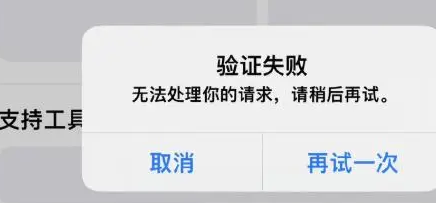 苹果Apple ID出现大面积故障 apple id服务器出错是什么原因? 5月11日消息,继苹果天气App频繁崩...
苹果Apple ID出现大面积故障 apple id服务器出错是什么原因? 5月11日消息,继苹果天气App频繁崩... -
 shopee店铺如何实现快速涨粉?shopee涨粉技巧 Shopee本身是一个比较偏向社交性的...
shopee店铺如何实现快速涨粉?shopee涨粉技巧 Shopee本身是一个比较偏向社交性的... -
 保险公司理赔需要多少天?保险的基本职能? 想必现在有很多小伙伴对于保险的知...
保险公司理赔需要多少天?保险的基本职能? 想必现在有很多小伙伴对于保险的知... -
 出国签证办理流程?签证和护照有什么区别? 众所周知,不管是出国旅游还是出国...
出国签证办理流程?签证和护照有什么区别? 众所周知,不管是出国旅游还是出国... -
 牛肉面的汤怎么熬?牛肉汤要怎么炖? 牛肉面的汤怎么熬 熬牛肉汤需要什...
牛肉面的汤怎么熬?牛肉汤要怎么炖? 牛肉面的汤怎么熬 熬牛肉汤需要什... -
 父亲被拘留15天政审能过吗?配偶死了欠债另一半要还吗? 父亲被拘留15天政审能过吗法律分析...
父亲被拘留15天政审能过吗?配偶死了欠债另一半要还吗? 父亲被拘留15天政审能过吗法律分析... -
 怎么更改无线路由器wifi密码?路由器密码忘记了怎么重置? 怎么更改无线路由器wifi密码?1、打...
怎么更改无线路由器wifi密码?路由器密码忘记了怎么重置? 怎么更改无线路由器wifi密码?1、打... -
 怎样去工商局举报商家?商家欺诈行为怎么处理? 一、怎样去工商局举报商家直接去工...
怎样去工商局举报商家?商家欺诈行为怎么处理? 一、怎样去工商局举报商家直接去工... -
 什么是期货市场?期货交易有哪些方法? 一 什么是期货市场期货市场是期货...
什么是期货市场?期货交易有哪些方法? 一 什么是期货市场期货市场是期货... -
 网络诽谤罪立案标准是什么?侮辱诽谤的严重后果是什么? 网络诽谤罪立案标准是什么?网络诽...
网络诽谤罪立案标准是什么?侮辱诽谤的严重后果是什么? 网络诽谤罪立案标准是什么?网络诽... -
 社保15年后每月拿多少?社保是不是就是五险? 社保15年后每月拿多少?这个和大家...
社保15年后每月拿多少?社保是不是就是五险? 社保15年后每月拿多少?这个和大家... -
 蒲公英茶可以祛痘吗?蒲公英茶适合什么季节喝? 蒲公英茶可以祛痘吗可以的,蒲公英...
蒲公英茶可以祛痘吗?蒲公英茶适合什么季节喝? 蒲公英茶可以祛痘吗可以的,蒲公英... -
 白羊女一直都是坦坦荡荡从来都不会扭扭捏捏 爱情中也一样直率坦白? 白羊女:坦坦荡荡白羊女一直都是坦...
白羊女一直都是坦坦荡荡从来都不会扭扭捏捏 爱情中也一样直率坦白? 白羊女:坦坦荡荡白羊女一直都是坦... -
 B站自动续费怎么取消?b站自动续费可以开了立刻就关吗? B站自动续费怎么取消?1、打开b站,...
B站自动续费怎么取消?b站自动续费可以开了立刻就关吗? B站自动续费怎么取消?1、打开b站,... -
 合法监护人包括哪些?监护人怎么认定? 一、合法监护人包括哪些《民法典》...
合法监护人包括哪些?监护人怎么认定? 一、合法监护人包括哪些《民法典》... -
 夏天的防晒衣怎么搭配好看洋气?防晒服里面穿什么? 黑色吊带性感又显瘦,下搭深色的牛...
夏天的防晒衣怎么搭配好看洋气?防晒服里面穿什么? 黑色吊带性感又显瘦,下搭深色的牛... -
 东莞市是什么样的城市?东莞市有哪些特产? 东莞市是什么样的城市?东莞,简称...
东莞市是什么样的城市?东莞市有哪些特产? 东莞市是什么样的城市?东莞,简称... -
 如何分期买手机?分期买手机的利与弊有哪些? 如何分期买手机?要注意哪些问题?1...
如何分期买手机?分期买手机的利与弊有哪些? 如何分期买手机?要注意哪些问题?1... -
 蛋仔派对罗森猫店长如何获得?蛋仔派对猫爪眼镜怎么获得? 蛋仔派对罗森猫店长如何获得?线上...
蛋仔派对罗森猫店长如何获得?蛋仔派对猫爪眼镜怎么获得? 蛋仔派对罗森猫店长如何获得?线上... -
 如何理解三包的时间?产品三包的时间是多久? 产品三包的时间是多久?如何理解三...
如何理解三包的时间?产品三包的时间是多久? 产品三包的时间是多久?如何理解三...